როგორ დავაბრუნოთ დრაივერები Windows 10-ზე
Miscellanea / / March 12, 2022

ვიმედოვნებთ, რომ თქვენთვის სასარგებლო იყო ჩვენი სახელმძღვანელო, თუ როგორ უნდა განაახლოთ გრაფიკული დრაივერი, აუდიო დრაივერი და ქსელის ადაპტერის დრაივერი. თუმცა, თუ თავსებადობის პრობლემა გაქვთ, ყოველთვის შეგიძლიათ დაუბრუნდეთ წინა ვერსიას. Windows 10-ში დაბრუნების დრაივერის პარამეტრით, მომხმარებლებს შეუძლიათ სისტემიდან მიმდინარე დრაივერების დეინსტალაცია და ავტომატურად ხელახლა დააინსტალირონ ადრე დაინსტალირებული დრაივერები. ასე რომ, ყურადღებით წაიკითხეთ და მიჰყევით ქვემოთ მოცემულ ნაბიჯებს, რომ გაიგოთ, თუ როგორ დააბრუნოთ NVIDIA დრაივერები და სხვა აუდიო და ქსელის დრაივერები Windows 10-ზე.

შინაარსი
- როგორ დავაბრუნოთ სისტემის დრაივერები Windows 10-ზე
- ვარიანტი I: დაბრუნების გრაფიკის დრაივერი (NVIDIA)
- ვარიანტი II: დაბრუნების აუდიო დრაივერი
- ვარიანტი III: Rellback Network Driver
როგორ დავაბრუნოთ სისტემის დრაივერები Windows 10-ზე
თუ თქვენი სისტემა სწორად მუშაობდა და განახლების შემდეგ დაიწყო გაუმართაობა, დრაივერების უკან დაბრუნება შეიძლება დაგვეხმაროს. უკან დაბრუნება დრაივერი წაშლის მიმდინარე დაინსტალირებულ დრაივერს სისტემაში და შეცვალეთ იგი წინა ვერსიით. ჩვენ შევადგინეთ სამი ტიპის მძღოლები:
აუდიო, გრაფიკა, დაქსელი, დაბრუნების მეთოდის ახსნით თითოეული, სათითაოდ. მიჰყევით შესაბამის მეთოდს სასურველი დრაივერის ტიპის დასაბრუნებლად ყურადღებით.ვარიანტი I: დაბრუნების გრაფიკის დრაივერი (NVIDIA)
გრაფიკული დრაივერის უკან დაბრუნებამ უნდა აღმოფხვრას დრაივერებში არსებული შეცდომები და პოტენციურად მოაგვაროს ვიდეო/ჩვენებასთან დაკავშირებული პრობლემები.
Შენიშვნა: ამ სახელმძღვანელოში, ჩვენ შევადგინეთ ნაბიჯები საერთო ეკრანის დრაივერის დასაბრუნებლად, რომელიც არის NVIDIA. თქვენ გირჩევთ ანალოგიურად დააბრუნოთ არათავსებადი დრაივერი თქვენს მოწყობილობაზე.
მიჰყევით მომავალ ნაბიჯებს, რომ იცოდეთ როგორ დააბრუნოთ NVIDIA დრაივერები Windows 10:
1. დააჭირეთ Windows გასაღები, ტიპი მოწყობილობის მენეჯერიდა დააწკაპუნეთ გახსენით.

2. დააწკაპუნეთ ისარი გვერდით ჩვენების გადამყვანები მის გაფართოებას.

3. დააწკაპუნეთ მარჯვენა ღილაკით თქვენს ჩვენების დრაივერი (მაგალითად. NVIDIA GeForce940MX) და აირჩიეთ Თვისებები, როგორც ილუსტრირებულია ქვემოთ.
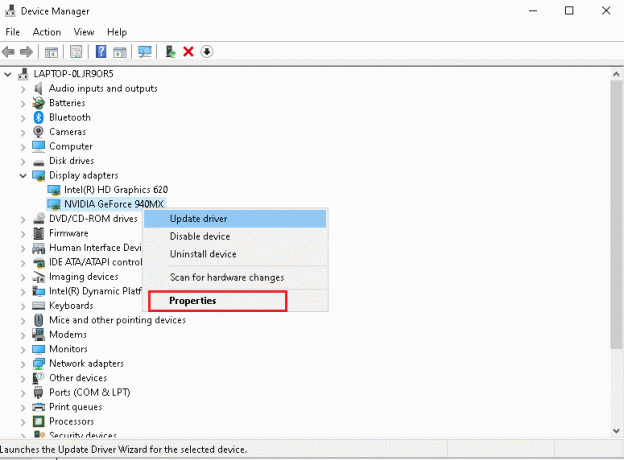
4. გადართეთ მძღოლი ჩანართი და დააწკაპუნეთ უკან დაბრუნება მძღოლი ღილაკი ნაჩვენებია მონიშნული.
შენიშვნა: თუ დრაივერის გადაბრუნების ვარიანტი ნაცრისფერია, მაშინ ეს მიუთითებს, რომ თქვენს Windows კომპიუტერს არ აქვს წინასწარ დაინსტალირებული დრაივერის ფაილები ან ის არასოდეს განახლებულა.
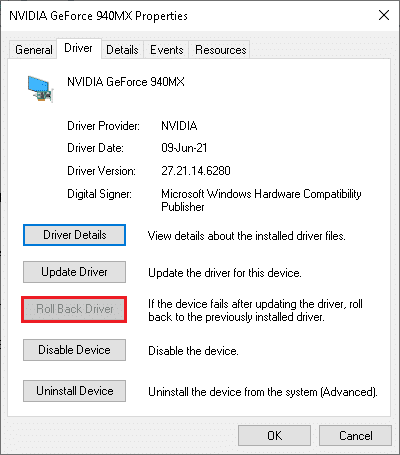
5. მიუთითეთ მიზეზი რატომ ბრუნდები უკან? წელს მძღოლის პაკეტის დაბრუნება ფანჯარა. შემდეგ, დააწკაპუნეთ დიახ ღილაკი, ნაჩვენებია მონიშნული.

6. ახლა, რესტარტითქვენი კომპიუტერი რომ უკან დაბრუნება ეფექტური იყოს. აი, როგორ დავაბრუნოთ NVIDIA გრაფიკული დრაივერები Windows 10-ზე.
ასევე წაიკითხეთ:რა არის NVIDIA ვირტუალური აუდიო მოწყობილობის Wave Extensable?
ვარიანტი II: დაბრუნების აუდიო დრაივერი
Windows 10-ის დრაივერების დაბრუნების ამ პროცესმა უნდა აღმოფხვრას აუდიო დრაივერების ნებისმიერი ხარვეზი.
1. ნავიგაცია მოწყობილობის მენეჯერი > ხმის, ვიდეო და თამაშის კონტროლერები როგორც ნაჩვენებია.

2. დააწკაპუნეთ დაყენებულზე მარჯვენა ღილაკით აუდიო დრაივერი (მაგალითად. Realtek მაღალი გარჩევადობის აუდიო) და დააწკაპუნეთ Თვისებები კონტექსტურ მენიუში, როგორც ეს ნაჩვენებია ქვემოთ.
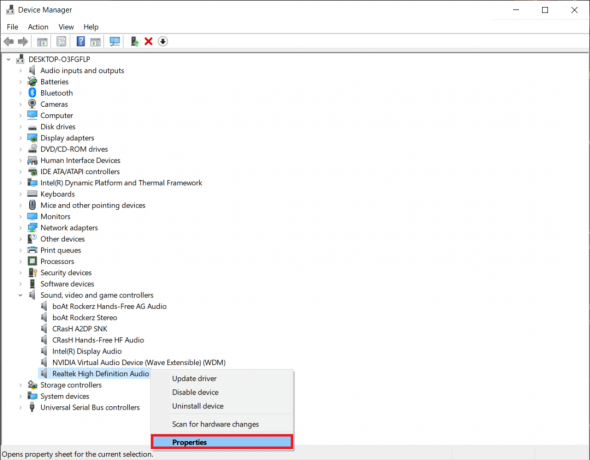
3. გადადით მძღოლი ჩანართი და დააწკაპუნეთ უკან დაბრუნება მძღოლი ღილაკი აუდიო დრაივერში Თვისებები ფანჯარა.
Შენიშვნა: თუ ღილაკი ნაცრისფერია ან მიუწვდომელია, ეს ნიშნავს, რომ თქვენ არ გაქვთ რაიმე ახალი განახლებები დაინსტალირებული შესაბამისი დრაივერისთვის.

4. ში მძღოლის პაკეტის დაბრუნება, მიეცით მიზეზი რატომ ბრუნდები უკან? და დააწკაპუნეთ დიახ დრაივერების განახლებების უკან დაბრუნებისთვის.

5. Რესტარტითქვენი Windows 10 კომპიუტერი სისტემის ჩატვირთვის შემდეგ შესაბამისი დრაივერების დაბრუნება.
ასევე წაიკითხეთ:როგორ დავაბრუნოთ დრაივერის განახლებები Windows 11-ზე
ვარიანტი III: Rellback Network Driver
მიჰყევით ამ ნაბიჯებს ქსელის დრაივერის განახლებების დასაბრუნებლად, რათა მოაგვაროთ ქსელის კავშირის პრობლემა.
1. გაშვება Მოწყობილობის მენეჯერი როგორც ადრე.
2. გაფართოება Ქსელის ადაპტერები მასზე ორჯერ დაწკაპუნებით.
3. დააწკაპუნეთ მარჯვენა ღილაკით თქვენს ქსელის დრაივერი (მაგალითად. Intel (R) Dual Band Wireless-AC 3168) და აირჩიეთ Თვისებები, როგორც გამოსახულია.

4. გადართეთ დრაივერის ჩანართი და აირჩიეთ უკან დაბრუნება მძღოლი, როგორც ხაზგასმულია.
Შენიშვნა: თუ ვარიანტი უკან დაბრუნება მძღოლი ნაცრისფერია, ეს მიუთითებს იმაზე, რომ თქვენს კომპიუტერს არ აქვს წინასწარ დაინსტალირებული დრაივერის ფაილები ან ის არასოდეს განახლებულა.

5. მიუთითეთ თქვენი მიზეზი რატომ ბრუნდები უკან? in მძღოლის პაკეტის დაბრუნება. შემდეგ, დააწკაპუნეთ დიახ, როგორც ილუსტრირებულია ქვემოთ.
6. შემდეგ, დააწკაპუნეთ კარგი ამ ცვლილების გამოსაყენებლად. ბოლოს და ბოლოს, გადატვირთეთ თქვენი კომპიუტერი.
რეკომენდებულია:
- როგორ გავუშვათ Windows Update Troubleshooter
- შეასწორეთ კომპიუტერები, რომლებიც არ ჩანს ქსელში Windows 10-ში
- როგორ დავაბრუნოთ დრაივერის განახლებები Windows 11-ზე
- შეასწორეთ Windows 10 განახლების მოლოდინი ინსტალაცია
ამ ნაბიჯების შესრულების შემდეგ, თქვენ ისწავლეთ არა მხოლოდ NVIDIA დრაივერების უკან დაბრუნება Windows 10-ზე ან სხვა აუდიო გრაფიკულებზე, არამედ მარტივად შეასრულეთ უკან დაბრუნება დრაივერი Windows 7-ზე.



